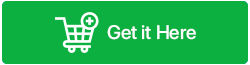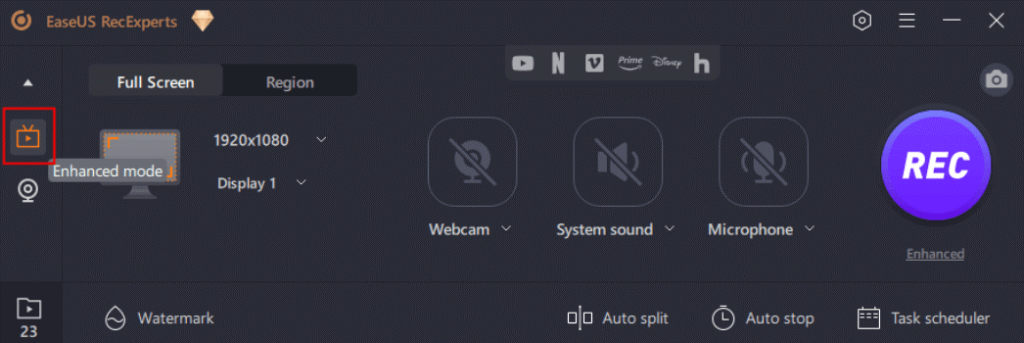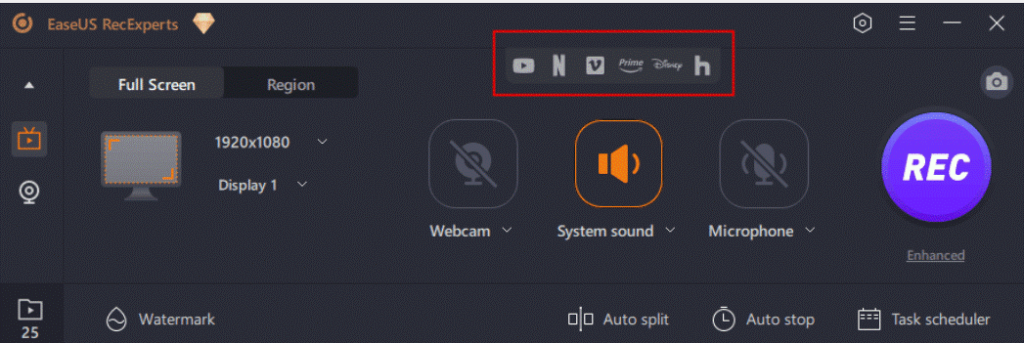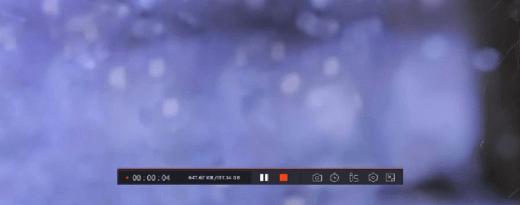Straumspilun myndbanda er frábær leið til að njóta uppáhaldsþáttanna þinna, kvikmynda, íþrótta og fleira í snjallsjónvarpinu þínu. Hins vegar gætirðu stundum viljað taka upp straumspilun á snjallsjónvarpinu þínu svo þú getir horft á það síðar, án nettengingar eða í öðru tæki. Til dæmis gætirðu viljað taka upp straumspilun á snjallsjónvarpinu þínu ef:
- Þú ert með takmarkaða netbandbreidd eða gagnaáætlun og þú vilt vista straumspilun til að skoða það án nettengingar.
- Þú vilt horfa á straumspilað myndband í öðru tæki, eins og fartölvu, spjaldtölvu eða snjallsíma, án þess að nota internetið.
- Þú vilt búa til persónulegt myndbandasafn með uppáhalds streymisefninu þínu eða deila því með vinum þínum og fjölskyldu.
- Þú vilt breyta eða breyta straumspiluðu myndbandi, svo sem að bæta við texta, texta, áhrifum eða athugasemdum.
Hver sem ástæðan þín er, er hægt að taka upp straumspilun á snjallsjónvarpinu þínu, en ekki alltaf auðvelt. Það fer eftir gerð og uppruna streymisvídeósins og eiginleikum og stillingum snjallsjónvarpsins þíns, þú gætir þurft mismunandi aðferðir og verkfæri til að taka upp straumspilun á snjallsjónvarpinu þínu.
Í þessari grein munum við sýna þér nokkrar af algengustu og áhrifaríkustu leiðunum til að taka upp straumspilun á snjallsjónvarpinu þínu, sem og nokkur ráð og brellur til að bæta upptökugæði og upplifun þína.
Taktu upp straumspilun á snjallsjónvarpinu þínu eins og atvinnumaður
Aðferð 1: Taktu upp straumspilun með því að nota innbyggða eiginleika snjallsjónvarpsins þíns
Ein einfaldasta og þægilegasta leiðin til að taka upp straumspilun á snjallsjónvarpinu þínu er að nota innbyggðu eiginleikana, ef þeir eru tiltækir. Sum snjallsjónvörp eru með innbyggða upptökuaðgerð sem gerir þér kleift að taka upp straumspilun beint á þau, án þess að þurfa aukatæki eða hugbúnað.
Athugaðu hvort snjallsjónvarpið þitt sé með innbyggða upptökuaðgerð. Þú getur gert þetta með því að skoða fjarstýringuna á snjallsjónvarpinu þínu og sjá hvort það er hnappur sem segir " Record ", " REC " eða eitthvað álíka. Að öðrum kosti geturðu skoðað notendahandbók snjallsjónvarpsins þíns, eða opinbera vefsíðu framleiðandans, og athugað hvort það eru einhverjar upplýsingar um upptökuaðgerðina.
Til að taka upp straumspilun með því að nota innbyggða eiginleika snjallsjónvarpsins þíns skaltu fylgja þessum skrefum:
Skref 1: Byrjaðu á því að tengja USB drifið þitt við tiltæka tengi.
Skref 2: Þegar þú ert tengdur skaltu finna og velja valinn sýningu.
Skref 3: Virkjaðu upptökueiginleikann með því að pikka/ýta á Record hnappinn. Valinn þáttur verður nú tekinn upp og geymdur á tengdu USB drifinu.
Aðferð 2: Taktu upp straumspilun með því að nota straumupptökuhugbúnað
Mælt er með því að nota utanaðkomandi skjáupptökutæki til að ná sem bestum upptöku á beinni eða streymdum þáttum á snjallsjónvarpinu þínu. Að velja áreiðanlegan upptökutæki, eins og EaseUS RecExperts , tryggir skilvirka myndbandsupptöku. Þessi hugbúnaður auðveldar upptöku myndskeiða í háskerpu, með auknum kostum innbyggðrar hljóðupptökugetu. Ennfremur geta notendur nýtt sér háþróaða eiginleika eins og fjölskjáupptöku, áætlaða upptöku og fleira fyrir alhliða upptökuupplifun.
Tengdu tölvuna þína við snjallsjónvarpið og haltu áfram með skrefunum hér að neðan til að taka upp straumspilun og fylgdu skrefunum hér að neðan:
Skref 1: Sæktu og settu upp EaseUS RecExperts.
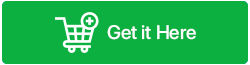
Skref 2: Opnaðu hugbúnaðinn, smelltu á þríhyrninginn niður og veldu " Enhanced mode " valkostinn.
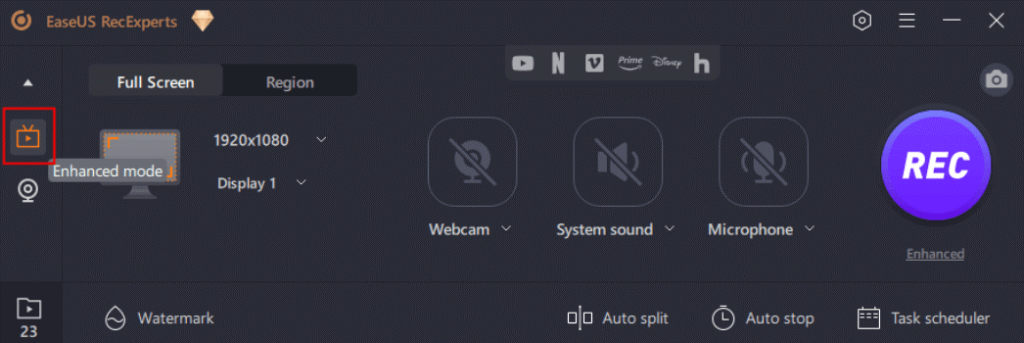
Skref 3: Veldu hvort taka eigi upp skjáinn og hljóðið samtímis með því að nota vefmyndavélina þína, hljóðnema eða kerfishljóð. Þessi fjölhæfa upptökugeta nær til kerfa eins og Netflix, Vimeo, Amazon Prime, Hulu, Disney, YouTube og fleira.
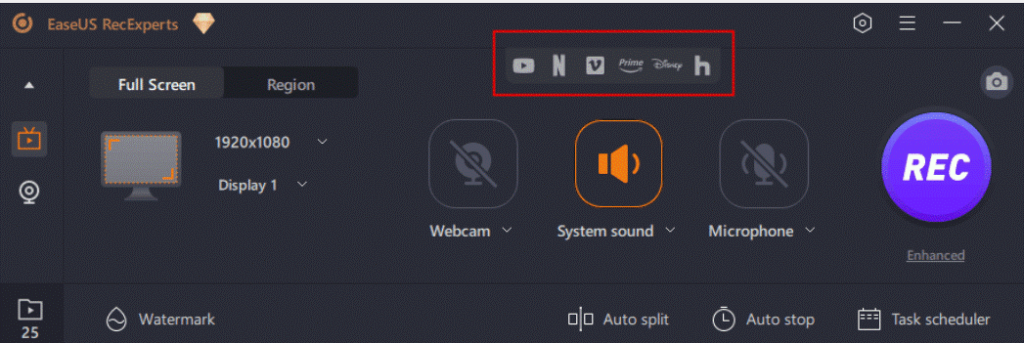
Skref 4: Byrjaðu upptökuna með því að smella á " REC " hnappinn. Ýttu síðan á viðkomandi hnapp til að gera hlé á eða stöðva upptökuna eftir þörfum.
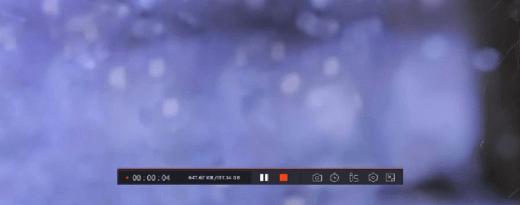
Aðferð 3: Notaðu DVR til að taka upp straumspilun á snjallsjónvarpi
Fyrir hámarksupptöku sjónvarpsþátta reynist DVR (Digital Video Recorder) vera tilvalið tæki. Tengdu DVR við snjallsjónvarpið þitt með HDMI snúru eða annarri samhæfri snúru. Eftir að hafa lokið þessari tengingu skaltu halda áfram með eftirfarandi skrefum til að taka upp straumspilun á snjallsjónvarpi.
Skref 1: Komdu á nettengingu til að tryggja aðgang að streymandi myndbandinu í hvert skipti, þökk sé skýgeymslu. Næst skaltu finna uppáhalds sjónvarpsdagskrána þína í sjónvarpinu þínu.
Skref 2: Veldu sýninguna með því að smella á nafnið hans, pikkaðu síðan á Upptökuhnappinn sem er við hliðina á henni. Þessi aðgerð mun hvetja DVR kassann til að hefja upptöku og vista þættina beint í skýjageymslu þér til þæginda.
Lestu líka: Uppgötvaðu bestu VPN fyrir snjallsjónvörp
Taktu upp straumspilun og stjórnaðu fjarstýringunni
Með innfæddum upptökumöguleikum og öflugum hugbúnaði til ráðstöfunar er heimur straumspilunar myndbanda þinn til að stjórna. Horfðu á samviskubit án sektarkenndar, búðu til bókasafn þitt af kvikmyndaperlum, eða taktu jafnvel viðburði í beinni og deildu þeim með vinum. Svo, gríptu poppið þitt, komdu þér fyrir og ýttu á upptökuhnappinn – hin fullkomna upplifun af fylliáhorfi bíður.
Fylgdu okkur á Facebook, Instagram, Twitter, YouTube og Pinterest til að fá fleiri slíkar úrræðaleitarleiðbeiningar, lista og ráð og brellur sem tengjast Windows, Android, iOS og macOS.
Næsta lestur: Top 15 bestu ókeypis vafrar fyrir Android TV eða Smart TV